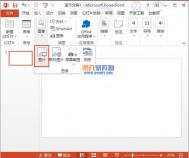PowerPoint2013怎样柔化图片边缘
1、首先,我们启动PowerPoint2013,单击菜单栏--插入--图像--图片,进行图片的插入。

2、弹出一个本地对话框,我们找到本机上存放图片的位置,选择一张比较精美的图片,打开。

3、图片插入之后,拖动边缘的小圆圈,调整图片大小,摆放好位置,这里图老师小编复制3个,好给大家做对比。选中其中一张,单击格式选项卡下图片处理按钮,选择柔化边缘,设定一个磅值。

4、下面三张图片,最上方的是未经处理的原图,中间的是柔化10磅的效果,下面那张则是柔化50磅的效果。大家对比查看,图片经过边缘柔化,明显美观多了。
(本文来源于图老师网站,更多请访问http://m.tulaoshi.com)
PowerPoint2013 3D文字效果
一、设置文本映像
选中右侧需要进行处理的文字,单击格式选项卡下文字效果选项,点击映像按钮,映像是指文字需不需要显示出倒影。我们选择一种映像。

二、设置文本棱台
在棱台中选择一种样式,这样看上去更具立体感,否则无法实现3D效果。

二、设置文本三维旋转
虽然进行了三维设置,但是某些角度可能呈现不是那么清楚,为此我们需要进行三维旋转。单击三维旋转,选择一种方向。

三、填充颜色
现在处理的文字已经具有3D效果了,为了美化,在颜色填充选项中,修改默认的黑色。

最终完成效果,如下图所示:

PowerPoint2013如何制作阶梯流程图
①启动PowerPoint2013,单击菜单栏--插入--形状,选择方角矩形,在图中画出来。

②画好矩形,摆放到合适的位置,如下图所示。

③然后再次单击菜单栏--插入--形状,选择肘型连接符。
④将矩形用连接符连接起来,我们移动的时候,矩形会出现小圆点,我们只需要将连接符接触到圆点即可摆放端正。

⑤Ctrl+A键全选图形,单击格式--样式,选择一种样式应用到图形中来。
⑥继续在轮廓填充选项中将线条粗细设置为4.5磅。

⑦最后,在格式--排列--对齐选项中,将对齐方式选为横向分布。

⑧制作完tuLaoShi.com成,大家看看我制作的阶梯状结构图吧。图老师小编不才,也就这样了。

设置PowerPoint2013演示文稿的默认保存路径
我们在做好了一份PowerPoint演示文稿之后,需要进行保tuLaoShi.com存,每次都选择一遍存储位置也麻烦,丢在桌面也不行啊,桌面要干净整洁,不要什么东西都往桌面丢。那么如何设置演示文稿的默认保存路径呢?
①我们启动PowerPoint2013,在Metro界面,单击文件--选项。

②弹出PowerPoint选项界面,我们单击保存,切换到相应的选项卡中。

③勾选默认情况下保存到计算机,然后设置本地文件保存位置。
(本文来源于图老师网站,更多请访问http://m.tulaoshi.com)
④如果有需要,还可以设置个人模版的保存位置,确定之后即可生效。
注:更多精彩教程请关注图老师电脑教程栏目,图老师电脑办公群:189034526欢迎你的加入